Bom galera , hoje vou ensinar a vocês como colocar itens avatar em seu xbox 360 JTAG/RGH.
Programa necessario:
Avatar Friday Patcher
um pendrive.
PS.: O pendrive e do tamanho da sua necessidade de tamanho, o que irei usar aqui e um de 2 gb.
É preciso ter um perfil Live. Tutorial aqui.
Vamos la.
31 janeiro 2013
30 janeiro 2013
29 janeiro 2013
28 janeiro 2013
25 janeiro 2013
Como mudar sua boot animation
Bom , hoje vou ensinar para vocês como mudar seu Boot animation.(entrada do xbox 360)
Programas Utilizados para este tutorial
Fakeanim
Parte 1 : Liberar Unidade Flash do console.
Bom , primeiramente vamos em settings, habilitar sua Unidade Flash do console.Vamos em settings.
Programas Utilizados para este tutorial
Fakeanim
Parte 1 : Liberar Unidade Flash do console.
Bom , primeiramente vamos em settings, habilitar sua Unidade Flash do console.Vamos em settings.
Como colocar arquivo gpd no Perfil
Bom hoje vou ensinar como você injetar um arquivo GPD no seu perfil (ficar level máximo nos games que não upam na opção system link).
Programas utilizados para este tutorial:
Horizon
Programas utilizados para este tutorial:
Horizon
Como transforma ISO em GOD
Bom primeiramente vou ensinar a vocês como transforma sua ISO em formato game on demand(God).
Programas utilizados para este tutorial :
Iso2God
Xbox Image Browser
Crear iso
FileZilla
Primeiramente você deve extrair a sua ISO para isso usaremos o Xbox Image Browser.
Como liberar DLC em seu xbox 360 [JTAG/RGH]
Bom primeiramente vocês precisarão de um usb(Pen Drive) de 2gb ou superior ( dependendo do tamanho da sua DLC).
Programas utilizados para este tutorial :
Horizon
XM 360 (Homebrew) - Opção 2 (Para instalar a Homebrew Basta colocar na raiz do seu HD e escanear).
Vamos iniciar com o horizon , execute seu horizon.
Programas utilizados para este tutorial :
Horizon
XM 360 (Homebrew) - Opção 2 (Para instalar a Homebrew Basta colocar na raiz do seu HD e escanear).
Vamos iniciar com o horizon , execute seu horizon.
Fazendo Scan nos seus jogos
Como escanear seus jogos na Freestyle Dash
Hoje primeiramente vou
ensinar como escanear seus jogos na Freestyle Dash.
1º Campeonato CoD BO2 (ENCERRADO)
Fizemos duas enquetes nas ultimas semanas, e os mais votados foram domingo, dia 20 para a data do campeonato, e sorteio como método de separação dos times.
Colocando TU no seu Xbox 360
Title Update (TU) são atualizações que os jogos recebem, que tem basicamente duas funções:
1º Ativar DLCs (conteúdo extra dos jogos para download)
2º Resolver bugs dos jogos (bugs são problemas em geral... tela travando, headset que não funciona, save que não funciona, etc)
Para jogar na Link vc precisará usar o mesmo TU que os outros jogadores (em geral, o mais atual).
Existem basicamente dois métodos para baixar e colocar o TU no seu console, vamos a eles:
1º Baixar direto pelo Xbox
Requisitos:- Destrave Jtag ou RGH
- Possuir uma FSD
- Conta na JQE
- Ter o jogo instalado no seu HD (interno ou externo)*
Procedimento:
Na FSD, vá para Xbox 360 Games, e procure por seu jogo. Aperte Y nele, vá em Manage Title Updates, e aperte Y novamente para começar o download. Espere terminar o download, não desligue o console ou entre no jogo antes que termine, senão o TU vai ficar corrompido e vai bugar seu jogo.
Em seguida selecione o TU mais atual (ou qualquer outro que vc queira), apertando A sobre ele. Deve ficar assim:
Para confirmar que seu TU está funcionando, entre no jogo e aperte o botão do Xbox no controle, vá para System Link e vá para direita, até encontrar essa tela:
Extra*: (agradeço ao Enzo pela dica desse método) existe um modo de baixar o TU pela FSD se vc estiver executando o jogo pelo DVD, mas ele é um pouco trabalhoso por que exige que vc repita o processo toda vez que for jogar outro jogo, então a melhor opção é gravar o jogo no HD, se possível.
Procedimento:
Na FSD, vá para Settings --> Content Settings --> Manage Game Paths, vá para a direita e aperte Y; entre em Change Path, aperte A em Dvd e aperte Y.
De volta ao Manage Game Paths, configure como a imagem e aperte X para salvar:
Agora, volte para o Content Settings --> Scan Settings e aperte A em Start Manual Scan. Terminado o Scan, vá para Xbox 360 Games e procure por seu jogo lá. Agora basta seguir a primeira parte desse tutorial para baixar e ativar o TU.
Obs: Toda vez que vc quiser colocar TU em um novo jogo, será preciso apagar o jogo em Xbox 360 Games e em seguida, fazer um novo Scan depois de colocar o Dvd do jogo no drive.
2º Baixar pelo PC
Requisitos:- Pendrive que possa ser formatado (faça um backup do conteúdo dele antes)
- Horizon
Procedimento:
Comece instalando o programa disponibilizado acima. Baixe o TU com o mesmo Media ID que seu jogo (para procurar pelo Media ID do jogo vc pode entrar nele pelo Xbox, apertar o botão do centro do controle, ir para direita até encontrar esta tela). Vc também pode verificar o Media ID usando o Web UI: pegue o IP do seu xbox (vc encontra essa informação na parte de baixo da Freestyle apertando o botão RS), e coloque esse IP seguido por :9999 no seu navegador, por exemplo: 192.168.1.100:9999. A senha e login é: f3http. Entre em "Game List" -> Xbox 360. Por lá vc consegue verificar o Media ID. Caso vc tenha o jogo em disco, no DVD ou em formato ISO, vc pode passar o programa ABGX nele, lá vc encontrará o Media ID do seu jogo.
No Xbox, vá para a Dash original, entre em Armazenamento e encontre seu pendrive lá. Aperte na opção Configurar Agora (isso apagará todo o conteúdo do pendrive), desligue o Xbox e coloque o pendrive no PC. Em seguida, abra o Horizon e arraste o TU que vc baixou para ele.
Coloque o pendrive no Xbox novamente e transfira o TU para o HD interno (usando a Dash oficial), ou deixe o TU no pendrive, se preferir. Vc pode conferir se o TU está funcionando corretamente com o método descrito antes nesse tutorial. Se estiver tudo ok, é só jogar!
Caso vc não tenha um pendrive/HD externo, vc pode transferir o TU pela rede também. Veja o tutorial sobre o Content Manager, ele transferirá o TU para a pasta correta automaticamente.
Créditos:
SUPEReVITORs
Atualizando a dash oficial
Como atualizar dash de forma segura em xbox360 rgh/jtag
Aviso: Este não é um procedimento simples, então não o faça caso não tenha certeza de que é necessário!!!AutoGG é uma excelente ferramenta usada para criar e gerenciar nands hackeadas para a instalação do JTAG/RGH. Cada nova versão do programa, além de incluir novas funcionalidades, está acompanhando os constantes updates para o Xbox 360.
Agora o AutoGG possui dois modos de operação, Nomal e Lite, para este tutorial estou usando a versão Normal. Aperte Ctrl+N ou altere no menu opções.
Novidades:
- Dash 16197.- Xebuild 1.05
- DashLaunch 3.03
- Novo método Usb-Flasher para obter a Nand e Cpukey sem Flasher nem rede. (por Xell)
- NandXell modificado com a opção de obter os dados da Nand e Keys por usb.
- Entre outras novidades
Com esse tutorial vamos atualizar a nandhack e dashlaunch para a ultima versão, dash 16197 e dashlaunch 3.03.
Backup é a chave do sucesso, guarde muito bem o backup da sua nand, Cpukey, pois com eles se algo der errado fica muito mais fácil e barato de resolver.
O processo de update de dash para consoles com JTAG/RGH é simples e prático, mas qualquer erro pode fazer seu console parar de funcionar, sendo obrigatório abrir o console, instalar o spi nand para regravar sua nand. Portanto cuidado.
Nem eu ou algum user do site, nem mesmo o blaKCat criador da ferramenta é responsável por qualquer dano ao seu console. Se estiver em dúvida, chame algum amigo ou mesmo a pessoa que instalou o hack em seu console. Esse update é simples de executar e não tem necessidade de cobrar muito pra fazer.
Dados os avisos de segurança, vamos ao material necessário:
Xbox hackeado;
Para o sucesso desde update, conhecer seu console e tipo de exploit instalado é fundamental. Seja Reset Glitch Hack (RGH1-RGH2), seja JTAG(Smc Normal, Aud_clamp, Aud_eject). Um jeito simples de verificar isso é executar o Dashlaunch no canto inferior direito. Observar o modelo da placa e o exploit instalado.
Um bom pendrive;
De 1GB de preferência formatado em fat, evite pendrives acima de 4GB, alguns têm mais de um módulo de memória que pode causar problemas.
AutoGG atualizado;
AutoGG 0.8 by blaKCat
Baixe, extraia e sempre execute como administrador, botão direito "Executar como Administrador".
Se pedir pra atualizar, faça o update, se avisar que vai baixar arquivos, acompanhe a tela de log até o termino do download dos updates.
Agora o AutoGG possui dois modos de operação, Nomal e Lite, para este tutorial estou usando a versão Lite. Aperte Ctrl+L ou altere no menu opções.
NAND Flasher 360 for XBOX 360;
Com essa ferramenta podemos fazer o dump da nand direto do console, caso não seja possível obter pela rede.
Passo 1
Obtendo o dump da nand e CPUKey pelo Xbox 360 sem rede
Se não for possível ligar o xbox em rede use esse método para obter a cópia da nand e a cpukey.Baixe e extraia o NAND Flasher 360 for XBOX 360 no pendrive e execute o default.xex pelo file manager do FSD.
Aperte A em Nand Dump e escolha o pendrive para salvar a cópia de sua nand. Este mesmo programa pode ser usado para gravar sua nand atualizada.
A cpukey pode ser obtida acessando o xell, basta ligar o console pelo botão eject e anotar a CPU-KEY.
E porque não anotar o DVD-KEY, pode ser útil no futuro.
Com eles em mãos, abra a nand pelo ícone (1) e digite a cpukey (2) e continue no passo 2.
Passo 2
Obtendo o dump da nand e CPUKey pelo Xell com pendrive
Uma alternativa bem interessante e fácil pra conseguir o dump da nand e a Cpu-Key é usar a leitura automatica de nand e key por pendrive.Funciona assim, o AutoGG prepara seu pendrive, depois é só colocar no console, ligar pelo xell e esperar o término do processo.
Clique no símbolo do pendrive.
Aperte Sim para que também seja feito o dump da nand.
Escolha seu pendrive e aperte OK.
Quando aparecer este aviso, não faça nada, retire o pendrive, conecte no console e ligue no modo Xell(pelo eject).

Seu console automaticamente vai desligar, depois ligue o pendrive no pc e só depois aperte OK no AutoGG, pronto, dump da nand e Cpukey carregadas.
Obtendo o dump da nand e CPUKey pelo Xbox 360 por rede
Passo1
Ligue o console pelo xell, basta ligar o xbox pelo botão eject. Seu console vai ligar em modo texto, após os fusesets deve aparecer sua cpukey e dvdkey. Logo abaixo deve aparecer o ip do seu console. Anote esse ip.Lembrando que pra funcionar o xbox tem que estar na mesma faixa de ip do PC.
Exemplo:
192.168.0.100 PC
192.168.0.101 xbox
Clique em IP-Nand e logo depois em CpuKey.
Após a cópia da nand as informações em Datos devem ser preenchidas.
Passo 2
Nand e cpukey carregadas, vamos ao trabalho:Em Tipo e Version, escolha o tipo de imagem que vai gerar:
Jtag - Para consoles usando Jtag.
Glitch - Para consoles com RGHVersão 1 - Pra Xbox Fat com RGH feito antes da dash 14717/9
Versão 2 - Pra Xbox Fat com RGH feito na dash 14717/9
Retail - Pra criar uma nand limpa original sem JTAG/RGH1/2.

Em Rgh/Jtag.
Se estiver criando uma nand para RGH:
1 - Selecione e versão da dash
2 - Só tem uma opção de xell, Xell Reloaded
3 - Essa opção é só pra console que só da glitch com a memoria interna desabilitada. Se seu console tem memoria interna e o glitch funciona normalmente, não habilite essa opção pois vai ficar sem a memoria interna.
4 - Essa opção é só pra console que só da glitch com a memoria interna desabilitada. Se seu console tem memoria interna e o glitch funciona normalmente, não habilite essa opção pois vai ficar sem a memoria interna.
5 - Se tiver um console Slim e quiser fazer um spoof, selecione No FRT
6 - Agora não é mais opcional, deixe habilitado incluir o dashlaunch pra evitar problemas. Aproveite e clique no botão criar launch.ini e configure conforme seu console.
7 - Clique em Criar Imagem para gerar sua nand, se o processo for feito com sucesso deve aparecer algo como, xeBuild Nand gerada. Só falta escrever a xeBuild Nand gerada
8 - Clique em Raw Flash para salvar sua nand atualizada, escolha o pendrive já em formato FAT
Se estiver criando uma nand para JTAG:

1 - Selecione e versão da dash
2 - Selecione Xell: Reloaded
3 - Selecione o SMC instalado no seu Jtag, se não souber nem prossiga, descubra qual é o SMC e só depois continue
4 - Caso queira trocar de drive, o drive ainda precisa estar gravado com o CFW com a key correta, por um de outro modelo, selecione NoFRT.
5 - Agora não é mais opcional, deixe habilitado incluir o dashlaunch pra evitar problemas. Aproveite e clique no botão criar launch.ini e configure conforme seu console.
6 - Clique em Criar Imagem para gerar sua nand, se o processo for feito com sucesso deve aparecer algo como, xeBuild Nand gerada. Só falta escrever a xeBuild Nand gerada
7 - Clique em Raw Flash para salvar sua nand atualizada, escolha o pendrive já em formato FAT
Passo 3
Quando clicamos em Raw Flash e escolhemos o pendrive, 2 arquivos são criados:xenon.elf --> Programa rawflash que o xell carrega para gravar a nand.
nandflash.bin --> Nand hack já atualizada.
Pra gravar a nand atualizada no console basta ligar o console pelo xell(botão eject), já com o pendrive conectado. O xell vai carregar e no fim do processo vai iniciar o rawflash encarregado de fazer o update. Só desligue o console assim que todos os blocos forem gravados.
Também é possível gravar a nand usando o NAND Flasher 360 for XBOX 360. Usando o file manager do FSD, execute o NAND Flasher 360 for XBOX 360, aperte A em Flash Nand, selecione sua nand atualizada e grave no console.
Passo 4
Instalando Avatares e Kinect
Depois de fazer o update é preciso ainda atualizar os avatares, isso é simples.Abra o launch.ini, na seção [Settings] deixe noupdater = false. Salve o arquivo.
Baixe o update oficial da MS e extraia num pendrive.
Agora ligue o console já com o pendrive, se o update não iniciar vá até a dash oficial.
Aperte o botão guia, em Inicio do Xbox, aperte A, responda sim e imediatamente segure o botão RB, a dash oficial será carregada e será iniciado o update.
Esse update só atualiza a parte dos avatares, feito isso o xbox vai reiniciar e vai mostrar os avatares no FSD.
Para o Kinect, basta conectar quando o console ja estiver ligado e aceitar o update.
Observações:
Os ips usados são de exemplo, configure conforme seu console.O programa te da as dicas para o procedimento correto.
Preste atenção nos logs do programa para saber se está tudo funcionando perfeitamente, qualquer erro será reportado na janela de logs.
Créditos:
@Ndr3☎χвσχ-ℓιηк™
Update para Dash 16203 & Avatars
Update para DASH 16203
Aviso: Este é um procedimento que pode causar a perda do destrave caso seja feito da maneira errada, então siga atentamente!!!Programas usados:
Flash 360
xebuilder 2.09+dash 16203
Você vai precisar de um Pendrive com no mínimo 2GB.
PROCEDIMENTO
PASSO 1
Leia isto com muita atenção, não me responsabilizo caso vc cause um BRICK no seu console.1. Formate o pendrive no PC (FAT 32), NÃO FORMATE EM MODO RÁPIDO E USE ALOCAÇÃO PADRÃO.
2. Instale a o FLASH 360 no pendrive (http://www.mediafire.com/?eqdzcfbma9znxkn)
3. Desconecte os drives de usb do xbox 360,deixe apenas o HDD original e o Pendrive conectados, ligue o console.
4. Use o XexMenu ou a FSD para achar o FLASH 360 no pendrive, carregue o programa.
5. AGORA VÃO APARECER 3 OPÇÕES:
Button A: write updflash.bin to nand
Button B: write update areas of rebboters
Button X: backup current nand to file
Aperte o botão X,ele vai perguntar se você quer salvar a nand inteira, então você pressiona A para continuar.
Vai aparecer o arquivo flashdmp.bin dentro da pasta do FLASH 360 no pendrive.
Desligue o xbox e retire o pendrive, vá para o PC e siga o passo 2 atentamente.
PASSO 2
Coloque o pendrive no PC, a primeira coisa que você vai fazer é um backup da sua nand caso você erre em algum procedimento. (Crie uma pasta NAND BACKUP no PC e faça uma copia do arquivo flashdmp.bin e coloque nessa pasta).1. Crie outra pasta com nome Original Nand e coloque o arquivo flashdmp.bin la dentro.
2. Agora com a sua CPU KEY em mãos faça um arquivo keys.txt e coloque dentro da pasta Original Nand, copie para este arquivo a sua cpu key.
Nota : Para saber a cpu key do seu aparelho ligue o xbox pelo EJECT e espere o XellReloaded carregar, anote a cpu key com cuidado, ou tire uma foto se você achar mais seguro, isso é muito importante.
3. Baixe xeBuild_GUI_2.087 (ELE ESTA COM DASH 16202 inclusa dentro do download e já esta hackeada você não vai precisar mexer em nada) http://www.mediafire.com/?3jzawjjdkfv4rvp
4. Rode o xeBuild GUI 2.0.exe como ADMINISTRADOR
5. Clique em SOURCE FILE e ache a pasta ORIGINAL NAND, em OUTPUT PATH coloque a MESMA PASTA.
6. Agora vá em Get CPUKEY from keys.txt e aponte para a pasta onde você salvou a CPU KEY do xbox.
7. Na parte inferior do programa olhe com atenção, veja se na parte CURRENT STATUS se todas as caixas estão marcadas em verde.
8. Aperte GENERATE HACKED IMAGE e espere o programa gerar a imagem, quando ele terminar uma janela vai abrir, clique em YES e o programa vai fechar.
9. Após isso vá pra a pasta ORIGINAL NAND e veja se tem o arquivo updflash.bin, copie o updflash.bin para dentro da pasta do FLASH 360 que esta no pendrive.
PASSO 3
1. Coloque o Pendrive no xbox e ligue o console, use o xexmenu ou a FSD para achar a pasta com o FLASH 360 dentro do pendrive, carregue o programa.2. Novamente vão aparecer as 3 opções:
Button A: write updflash.bin to nand
Button B: write update areas of rebboters
Button X: backup current nand to file
4. Aperte A para fazer o update e aperte A novamente para "raw flash with keeping current kv/config"
5. Talvez apareça a mensagem "YOUR NAND IS ZERO PAIRED" aperte start para continuar
6. Quando o processo de update concluir a mensagem "PRESS ANY BUTTON" vai aparecer aperte qualquer botão depois aperte o botão BACK no controle para desligar o xbox, retire todos os cabos (AUDIO/VIDEO, HDMI e ENERGIA) e HDDS do aparelho e deixe ele desligado por 2 ou 3 minutos.
Após isto ligue o seu console e a dash 16202 vai estar instalada, vá em controle de familia e bloqueie o acesso a XBOXLIVE, a segunda parte desse tutorial vai ensinar como atualizar o seu avatar para a nova dash.
Avatars
1. Formate o pendrive no PC em FAT 322. Rode o programa xeBuild 2.0.exe como ADMINISTRADOR
3. No programa, na aba da direita localize a aba DOWNLOAD
4. Clique em UPDATE DRIVE LIST e ache o pendrive
5. Clique em PREPARE DRIVE, tenha certeza que esta tudo direcionado para DASH 16202 (AVATAR e DASHBOARD VERSION)
Vai ser criado um update dentro do pendrive, após isso remova o pendrive e coloque no xbox.
De um reboot e ele vai fazer o update automático.
Caso isso de erro e o xbox não avise ou na faça o update, vá em configuração inicial e ative-a, com isso ele vai fazer o update a partir do pendrive.
BOA SORTE !!!!!
Obs: Caso o drive DVD apareça com algum SPOOF(não leia nenhum DVD ou apareça a mensagem XBOX 360 DVD ou peça pra ejetar o disco), tire todos os HDDs do console e ligue-o normalmente depois insira qualquer jogo, e ele vai voltar ao destrave normal. Feito isso é só reconectar tudo e pronto :D
Créditos:
Deejay_Marc3lo
Tutorial para a Link UP
Tutorial para a Link UP
Aviso: não entre com seu RGH/Jtag na Live!!! Aconselho a bloquear o acesso à Live pela Dash original (em Configurações --> Família --> Acessar Xbox Live) e pela DashLaunch (ativando a opção liveblock).
O que é a Link
Para aqueles que não conhecem, a Link é um sistema ainda em desenvolvimento, em sua segunda versão beta aberta. Ela funciona de forma semelhante às antigas Xlink Kai e XBSLink, permitindo jogar online jogos com system link (projetado pela M$ para funcionar em redes domésticas, no caso de famílias ou amigos que queiram jogar entre si sem a necessidade do Xbox Live), porém a Link roda direto pelo seu Xbox, sem o uso de um programa no PC. Assim sendo, é bom lembrar que a Link está nos permitindo uma funcionalidade que não foi projetada para o Xbox 360, e também que, por estar em desenvolvimento, é esperado que ocorram alguns bugs e problemas, mas apesar disso, ela vale a pena e tem um futuro promissor...Requisitos
- Possuir um console Xbox 360 com o destrave Jtag ou RGH- A Dash original deve estar atualizada (de preferência acima da 15mil)
- Possuir a FreeStyle Dash (FSD) mais atual (no momento é a 3.0.775, vc pode verificar a versão da sua FSD em Credits)
- Possuir a DashLaunch, de preferência atualizada, já que alguns jogos como o CoD Black Ops 2 não funcionam corretamente em versões mais antigas
- Possuir uma conta no JQE, que pode ser criada gratuitamente (a resposta para a Security Question é "FSD" sem as aspas)
- Caso vc tenha um roteador, em geral é preciso abrir duas portas nele para que a Link tenha acesso livre à internet, vamos voltar a esse ponto mais a frente.
Configurando o Roteador
A Link tem a função UPnP, com a qual não deve ser preciso abrir portas no seu roteador (caso ele possua essa função também), então se vc não tem ideia de como trabalhar com seu roteador, tente fazer um teste: ative essa função UPnP na FSD (mais a frente voltamos a isso) e tente jogar na Link. Se vc conseguir, então deve estar tudo ok e vc já acabou por aqui.Essa parte é um pouco complicada de se fazer um tutorial, por que existem muitos modelos de roteadores no mercado e por isso não é possível dizer exatamente quais são os passos que vc deve seguir, mas é só usar um pouco de bom senso, e talvez pesquisar no Google pelo seu aparelho, para descobrir como fazer isso... de qualquer forma, o processo não é difícil e nós vamos postar as imagens de alguns modelos mais conhecidos para facilitar.
Entre com o ip do seu roteador no seu navegador (para encontrar esse ip basta executar o cmd e digitar "ipconfig/all", sem as aspas, e procurar pelo numero na frente de Gateway, que no meu caso é 192.168.1.1); em seguida abra as portas 1000 e 1001 (ou qualquer outra de sua preferência), nos itens TCP e UDP (ou Both, em alguns roteadores) para o ip do seu xbox. Caso seu roteador possua a função DMZ ative-o para o ip do seu xbox.
Abaixo estão as imagens dos roteadores já configurados (lembrando que os dados de ip são para exemplo, não são necessariamente os dados que vc usará):
Clique aqui para visualizar as imagens para o roteador D-Link DI-524.
Clique aqui para visualizar as imagens para o roteador TP-Link TL-WR941ND. (este roteador tem a função UPnP ativada, portanto não foi necessário mudar absolutamente nada nele).
Configurando o Xbox
Na Dash original vá em Configurações --> Sistema --> Configurações de Rede --> "escolha seu tipo de rede" --> Configurar Rede e verifique se todos os dados já estão preenchidos no modo Automático (os dados das imagens são apenas para exemplo, e não necessariamente os mesmos que os seus). Se não estiver preenchido, mude para o modo manual e coloque o gateway que vc obteve antes, e um ip no mesmo modelo; por exemplo, no meu caso o gateway é 192.168.1.1, portanto eu uso o ip 192.168.1.127 para o xbox. Para os dados de máscara de Sub-rede e Configurações de DNS volte ao cmd, digite ipconfig/ all e dê enter (para encontrar o cmd no Windows 7 basta digitar cmd em iniciar).Na Dashlaunch lembre-se de habilitar o pingpatch e desabilitar o devlink; alguns deixam ativado o fakelive, mas pessoalmente eu prefiro manter ele desativado e ativar nas raras situações em que ele é necessário, já que ele buga muito... (salve as modificações apertando x nessa tela antes de sair da dashlaunch).
A DashLaunch deve estar configurada conforme a imagem:

Na Freestyle vá em Settings --> General Settings --> JQE360.com, coloque seus dados e aperte A em "Link console to JQE360".
Vá para Settings --> Plugin Settings --> Status e aperte A em Load, ficando assim.
Agora vá para Settings --> Plugin Settings --> F3Plugin e configure como a imagem (use aqui as mesmas portas que vc abriu para o ip do xbox no seu roteador):

(caso vc esteja testando a função UPnP e não abriu as portas do roteador, ative a opção "Enable UPNP for port mapping")
Em seguida, aperte em Test e verifique se vc obtem Pass em todos os itens. Caso não apareça pass em todos os itens, verifique se vc não cometeu algum erro em qualquer parte da configuração. Se mesmo assim vc ainda não estiver obtendo pass em tudo, tente jogar na Link para testar... como disse antes, a Link está em desenvolvimento, então é possível se obter um falso Fail.
Jogando na Link
Agora que tudo está feito basta vc escolher um jogo que tenha a função System Link ("Conexão Xbox" nos jogos em português), apertar o botão do centro do controle e ir em System Link; em seguida pressione para esquerda e entre em algum Room (normalmente quando estamos jogando, nós criamos uma sala no modelo "BRASIL -TU usado- http://xbox-link.tk").
Daí, dependendo do jogo, basta ir em Multiplayer ou System Link e entrar em uma partida iniciada.
Lembrando que para jogar com outras pessoas vc precisa estar usando o mesmo TU (Title Update) e os mesmos DLCs (conteúdos extras dos jogos). Em geral nós usamos o TU mais atual, a menos que a versão brasileira do jogo não tenha o TU.
Vale a pena também entrar no site da Link no JQE. Lá vc pode criar salas, encontrar amigos, e ver quais são os jogos que estão sendo jogados no momento.
FAQ
Caso vc não consiga jogar na LiNK verifique o seguinte:
1 - Se vc está com a TU certa e se ela está funcionando (veja esse tutorial para isso);
2 - Se vc está com dash oficial igual ou superior a 15xxx (há vários tutoriais sobre atualização da dash aqui no site... veja mais na seção de tutoriais no menu);
3 - No Black Ops 2 vc não conseguirá jogar na LiNK caso o seu avatar esteja cinza, e vc não consiga editá-lo (veja esse tutorial para resolver isso);
4 - Se vc está com a freestyle mais atual e configurada conforme esse tutorial;
5 - Se vc está com a Dashlaunch 3.05 ou superior e configurada conforme esse tutorial;
6 - Se seu xbox está recebendo conexão com a internet (tente baixar uma capinha de jogo ou uma TU para verificar isso);
7 - Caso nada disso funcione, o seu problema provavelmente estará no seu roteador/modem. Tente ativar UPnP e dmz (para o ip do xbox). Procure abrir as portas dele para o ip do xbox.
Se isso também não funcionar, continue fazendo testes: abra portas diferentes, reinicie modem + roteador + xbox, use um roteador diferente se possível etc. A LiNK não funciona bem com alguns roteadores/configurações de rede, então quantos mais testes vc fizer, maior a chance de encontrar uma solução.
Esses tutoriais podem ajudá-lo:
Como colocar o XexMenu no Xbox 360Como instalar a Freestyle dash - FSD (Video)
Como instalar a Freestyle dash - FSD
Como Instalar e atualizar a DASHLAUNCH Como atualizar a Dashlaunch (Video)
Colocando TU no seu Xbox 360
Créditos:
SUPEReVITORs
Tutorial em Video
Pensando no fato de que há algumas pessoas que preferem um tutorial no formato video, eu estou postando aqui também o tutorial feito pelo nosso amigo Rubens Yama:Parte 1:
Lembrando que o tutorial em video está desatualizado em alguns detalhes (como a versão da FSD disponível no youtube), mas assim que o Rubens fizer uma nova versão desse tutorial eu coloco aqui também... Valeu Rubens!!!
Video Atualizado
O Rubens Atualizou o video, então estamos postando a nova versão aqui... valeu Rubens.
24 janeiro 2013
Como liberar seu link premium.
O Liberando Premium se encontrar fora de ar. Veja como liberar seu link premium nesse tutorial:
Bom, hoje vou ensinar á vocês como está liberando premium para alguns servidores como uptobox, crocko, rapidgator, extabit, netload, sendspace, filepost, bitshare, freakshare, 4shared, uploadjet e gigasiz.
Bom, hoje vou ensinar á vocês como está liberando premium para alguns servidores como uptobox, crocko, rapidgator, extabit, netload, sendspace, filepost, bitshare, freakshare, 4shared, uploadjet e gigasiz.
Primeiramente vamos abrir o site liberando Premium, se caso pedir senha(www.liberandopremium.com), esse é um tutorial rápido e de fácil utilização. Após entrar no site Liberando premium.
Cole seu link que deseja nesse retângulo branco e como exemplo usarei um link do rapidgator.
Agora clique em download, e aparecerá seu download.
Agora clique na mensagem verde Avatar.z01 (300 MB), aconselho você usar algum gerenciador de download como o IDM, JDownloader e entre outros.
Obs: os downloads são deletados após três horas, então não baixe arquivos extensos se caso você nao ter conexão muito boa.
Créditos: KAKAROTO.
Como adicionar skin ao seu xbox 360 JTAG/RGH.
Bom, hoje vou ensinar á vocês como está adicionando Skins ao seu console Jtag e RGH, primeiramente vamos baixar sua skin, eu recomendo a The Dream Theme. Ou se caso querer skins alternativas veja a seção de aplicativos aqui do site.
Após baixar sua skin, transfira sua skin para a raiz de um Pen drive e vamos para o menu da Freestyle Dash.
No menu da Freestyle Dash, vamos em file manager, pressione A para entrar na pasta File Manager.
Agora vamos na pasta Game.
Pronto agora é só transferir sua skin para a pasta Skins. Para fazer a transferência basta pressionar X em cima do arquivo segurar RB(para transferir para á direita) e LB(para querer transferir para esquerda) e novamente pressionar X(para mover).
Agora reinicie seu console, e após vá em Skins.
Pressione A para entrar e vamos ver as sua(s) skins. E habilite a skin que deseja(usarei como exemplo a skin The Dream Theme).
Agora pressione B, e aparecerá está mensagem e pressione Reboot.
Pronto agora você ja mudou sua skin. Para customizar ela, vamos em Skin novamente e pressionamos X.
The Dream Theme tem varias opções, dependendo da Skin, haverá bastante backgrounds e Stages. Eu recomendo a Dream Theme, pois tem varias opções e backgrounds.
Créditos: KAKAROTO
Após baixar sua skin, transfira sua skin para a raiz de um Pen drive e vamos para o menu da Freestyle Dash.
No menu da Freestyle Dash, vamos em file manager, pressione A para entrar na pasta File Manager.
Agora vamos na pasta Game.
Dentro da pasta game, você verá varias pastas, vamos na pasta skins.
Pronto agora é só transferir sua skin para a pasta Skins. Para fazer a transferência basta pressionar X em cima do arquivo segurar RB(para transferir para á direita) e LB(para querer transferir para esquerda) e novamente pressionar X(para mover).
Agora reinicie seu console, e após vá em Skins.
Pressione A para entrar e vamos ver as sua(s) skins. E habilite a skin que deseja(usarei como exemplo a skin The Dream Theme).
Agora pressione B, e aparecerá está mensagem e pressione Reboot.
Pronto agora você ja mudou sua skin. Para customizar ela, vamos em Skin novamente e pressionamos X.
The Dream Theme tem varias opções, dependendo da Skin, haverá bastante backgrounds e Stages. Eu recomendo a Dream Theme, pois tem varias opções e backgrounds.
Créditos: KAKAROTO
22 janeiro 2013
Como transferir seus itens de avatar.
Bom, hoje vou ensinar á vocês como está adicionando itens de avatar em seu xbox 360.
Requisitos :
Perfil Live(Tutorial Aqui)
Primeiramente transfira seu perfil para um pen drive(se caso não souber temos um tutorial aqui).
No computador vamos abrir o yaris-swap(marque as opções Send via FTP e Avatar DLC Replace Xuid).
Agora em FTP Adress ip da sua Freestyle dash, login e password coloque xbox.
Agora clique em Profile Info.
Abrirá está tela.
Clique em Open Profile File e localize seu perfil(Perfil com xuid).
Agora clique em Save IDs in user.
Agora feche essa aba segundaria e clique e Load.
Deverá ficar assim.
Agora localize seu item de avatar.
Após adicionar seu(s) itens, ficará assim.
Agora clique na opção Hex Mod /Yaris Swap /Options(lembrando seu xbox 360 terá que estar ligado para enviar via FTP). Pronto, sempre coloque seus itens de avatar em uma pasta para o Yarisswap está escaneando eles.
Obs: Não aconselho passar todos de uma vez, assim nao terá o risco de ocorrer erro durante a transferência.
Créditos:
KAKAROTO
21 janeiro 2013
Como transformar um perfil offline em online.
Bom, hoje vou ensinar à vocês como transformar seu Perfil Offline em Online.
Primeiramente, vamos transferir seu Perfil para um pen drive.
Vamos em sistema.
Armazenamento.
Perfis.
Mova seu Perfil.
Para um usb (Pendrive).
Espere a transferência acabar e remova seu pendrive do xbox 360.(aconselho você fazer um backup do seu perfil, pois assim não
terá risco de perder seu perfil).
No computador vamos abrir o horizon.
Agora vamos na aba Gamer Profiles.
Clique em cima do seu Perfil e em Extract Selected File( Salve em um lugar de fácil localização).
Agora vamos usar o 360mpGui (nova versão) com ele vamos editar seu perfil e inserir o XUID nele para passar
ele de off-line e transformar ele em Live e poder habilitar os itens de
avatares
Abra ele e vá até a aba off-2 online-profile / nxeArt Extractor.
Abra ele e vá até a aba off-2 online-profile / nxeArt Extractor.
Vá até o botão select your offline profile. Navegue até o local onde você salvou seu profile e abra ele. Você verá essa tela.
Pronto você criou um perfil da live, agora você terá que guardar o numero do XUID(guarde para fazer a transferência de itens de avatar). Que você criou e injetar esse perfil que foi criado pra dentro do console.
Obs: Se caso querer mudar o nome do seu perfil, mude pelo horizon, assim ele não vai corromper.
Créditos:
EnzoErbisti
KAKAROTO.
Assinar:
Postagens (Atom)





















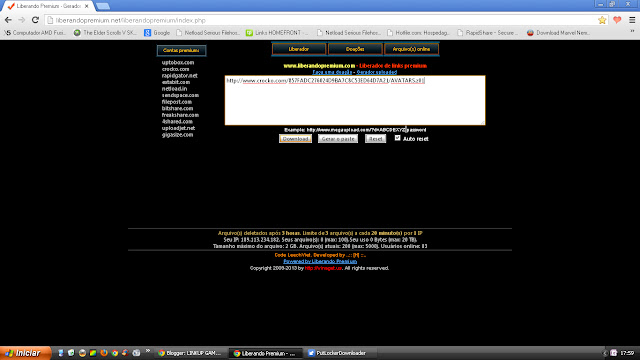

.bmp)

.bmp)


.bmp)























